I. CLIK 플랫폼 쉽게 따라하기
APCC MME-3MON (3개월 MME) 기후자료를 내려받는 방법에 대하여 설명하여 드립니다.
가. 로그인
("CLIK 플랫폼 로그인하기")를 따라 CLIK 플랫폼에 로그인을 해줍니다. 이미 로그인을 한 경우에는 추가로 진행하지 않아도 됩니다.
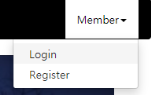
(그림 1-4-1) 로그인
ID 와 암호를 입력하여 로그인을 완료합니다.
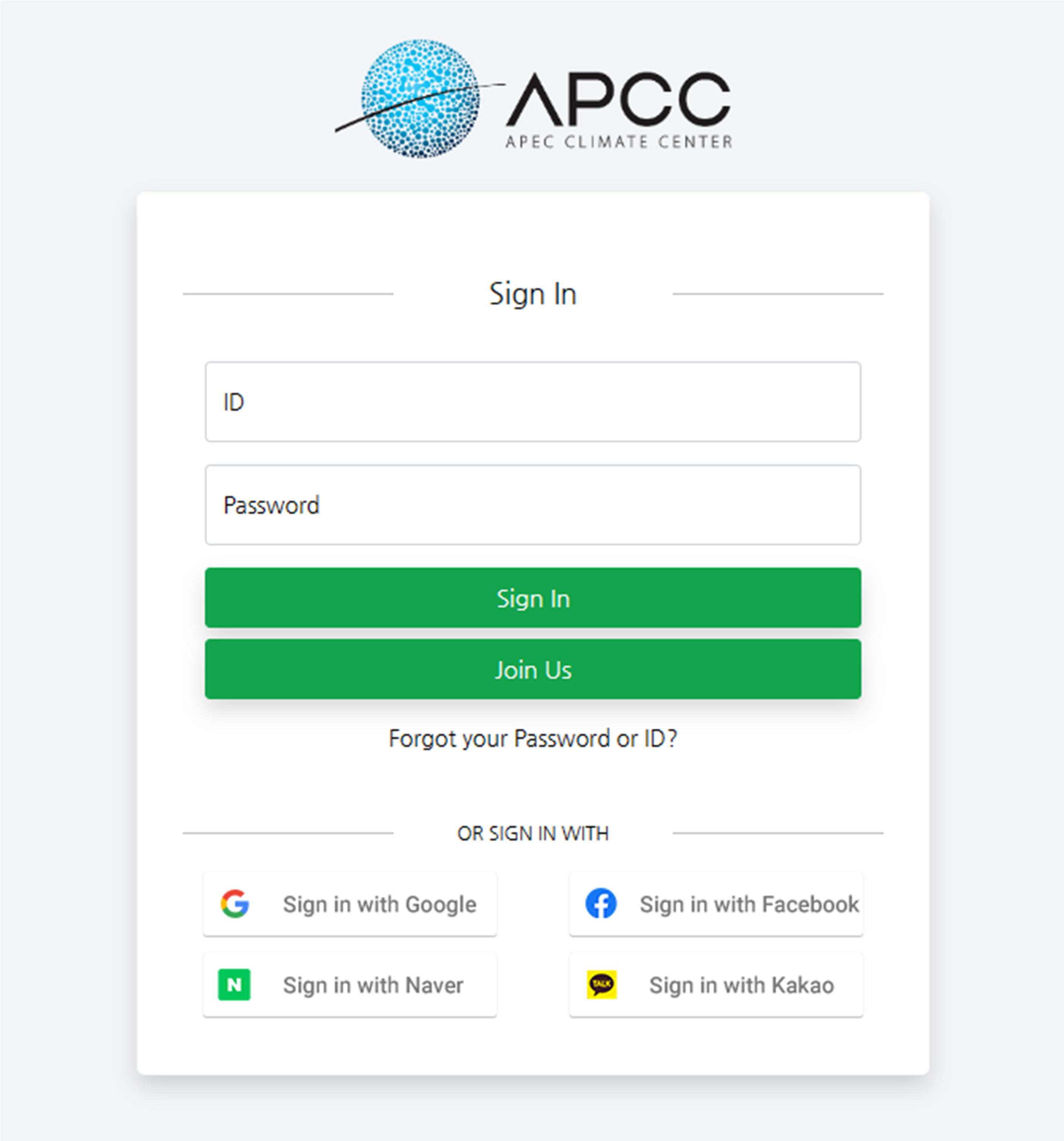
(그림 1-4-2) 회원 가입한 ID 와 암호를 입력
나. Dataset > MME-3MON 메뉴 선택
아래 그림에 나타난 것처럼 Dataset 메뉴의 하위 메뉴인 MME-3MON 메뉴를 선택해 줍니다.
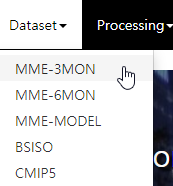
(그림 1-4-3) MME-3MON 메뉴 선택
다. 자료 옵션 선택
MME 3개월 자료 다운로드를 위해서 자료의 형태를 Forecast (예측자료)로 선택하여 주고 예측 방법을 확률론적 예측 방법인 GAUS로 선택하여 줍니다. 그리고, 2미터 온도인 t2m 변수를 선택 후 월평균으로 기간을 설정하여 줍니다. 실제 화면에서의 옵션은 아래와 같이 설정하여 줍니다.
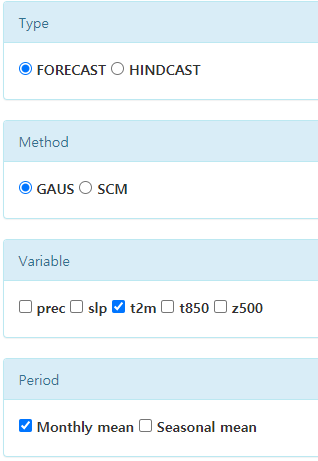
(그림 1-4-4) 자료 옵션 선택
라. 자료 연월 선택 (2021 선택)
자료의 연월은 2021년 전체를 선택합니다. (전체를 선택하기 위해서는 해당년의 아라비아 숫자를 선택하면 됩니다.)

(그림 1-4-5) 자료 연월 선택
마. Request (요청)
위와 같은 조건을 확인한 뒤 요청(Request) 버튼을 통해 사용자 작업(Job)을 생성합니다.
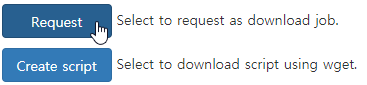
(그림 1-4-6) 자료 요청
바. Job (작업) 입력 확인
화면 오른쪽 위에 작업이 생성되며 사용자 요청작업 ID (Job ID)가 나타납니다. (페이지 이동 혹은 일정 시간 이후에는 자동으로 사라집니다.)

(그림 1-4-7) Job (작업) 입력 확인
사. My Jobs (나의 작업) 메뉴 선택

(그림 1-4-8) Jobs (나의 작업) 메뉴
위의 그림처럼 메인 메뉴에 있는 My Jobs (나의 작업) 메뉴로 이동하여 사용자 요청작업 생성 현황을 확인할 수 있습니다. "My Jobs"를 클릭하면 아래의 그림과 같이 현재 작업 진행상황을 확인하거나 작업이 완료된 자료의 다운로드를 요청할 수 있습니다.

(그림 1-4-9) 진행 상황 확인, 다운로드 버튼을 통한 다운로드 요청 수행
MME 3개월 기후자료는 압축파일(*.zip)으로 제공되며, 해당 압축파일을 해제하면 아래와 같은 결과를 확인할 수 있습니다.
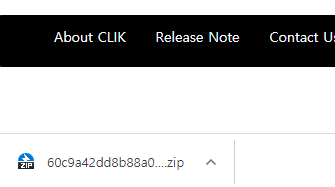
(그림 1-4-10) 자료 다운로드

(그림 1-4-11) 자료 다운로드 - 내려받은 파일 압축 해제